Weitere WLAN-Einstellungen
Unter [WLAN-Einstellungen] auf dem Startbildschirm können Sie nicht nur das Drucken über WLAN einrichten, sondern auch die Einstellungsinformationen überprüfen und die WLAN-Einstellungen zurücksetzen.
-
Wählen Sie [WLAN-Einstellungen] und drücken Sie
.
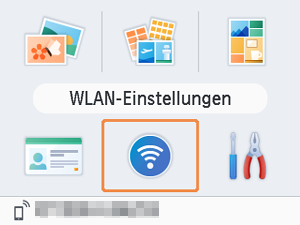
-
Wählen Sie ein Element, das Sie ändern möchten, und drücken Sie
.
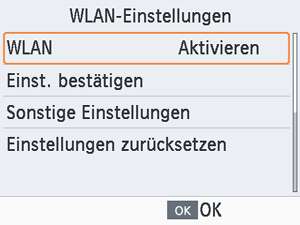
WLAN
Um WLAN-Verbindungen zu deaktivieren, wählen Sie [Deaktivieren] aus.
Einst. bestätigen
Über diese Funktion können Sie den Druckernamen, die IP-Adresse und andere Informationen überprüfen.
Sonstige Einstellungen
- Über [Druckernamen festlegen] können Sie den Drucker umbenennen. Drücken Sie
, um den Eingabebildschirm aufzurufen, und geben Sie dann einen neuen Druckernamen ein ().
- Wählen Sie [IPv4/IPv6-Einstellungen] ► [IPv4] aus, um die IP-Adresse und Subnetzmaske für IPv4 manuell einzugeben.
- Wählen Sie [IPv4/IPv6-Einstellungen] ► [IPv6] aus, um die IPv6-Adresse zu aktivieren oder zu deaktivieren.
- Legen Sie den Sicherheitstyp in [Sicherheitseinstellungen] fest.
Achtung
- [IPv6] ist mit [Direkte Verbindung] nicht verfügbar.
- [Sicherheitseinstellungen] kann konfiguriert werden, wenn [Direkte Verbindung] verwendet wird oder wenn der SELPHY-Drucker mit SELPHY Photo Layout verbunden ist.
- Abhängig vom Betriebssystem des Smartphones, von der Softwareversion oder anderen Faktoren ist eine Verbindung eventuell nicht möglich, wenn für [Sicherheitseinstellungen] die Option [WPA3] festgelegt ist. Legen Sie in diesem Fall [WPA2] fest.
Einstellungen zurücksetzen
Sie können WLAN-Einstellungen wie beispielsweise den Druckernamen, die Router-Informationen und das Kennwort zurücksetzen.
Eingeben von Informationen
Drücken Sie , um den Eingabebildschirm aufzurufen und einen Druckernamen, ein Kennwort oder andere Informationen einzugeben.
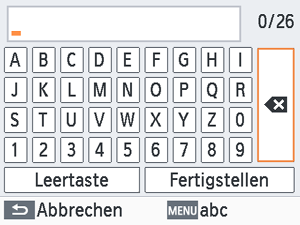
-
Eingeben von Informationen
- Drücken Sie
, um einen Buchstaben, eine Zahl oder ein Symbol auszuwählen, und drücken Sie dann
. Um ein Leerzeichen einzugeben, wählen Sie [Leertaste] aus und drücken Sie dann
.
- Drücken Sie
-
Löschen von Informationen
- Drücken Sie
, um [
] auszuwählen, und drücken Sie dann
.
- Drücken Sie
-
Wechseln zwischen Eingabemodi
- Drücken Sie mehrmals
, um von Groß- zu Kleinbuchstaben und dann zu Symbolen zu wechseln.
- Drücken Sie mehrmals
-
Zurückkehren zum vorherigen Bildschirm
- Wenn Sie die Eingabe bestätigen und zum vorherigen Bildschirm zurückkehren möchten, drücken Sie
, um [Fertigstellen] auszuwählen, und drücken Sie dann
.
- Wenn Sie die Eingabe abbrechen und zum vorherigen Bildschirm zurückkehren möchten, drücken Sie
.
- Wenn Sie die Eingabe bestätigen und zum vorherigen Bildschirm zurückkehren möchten, drücken Sie